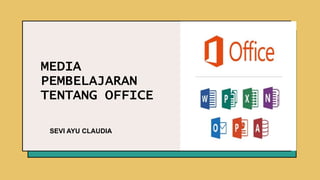
MEDIA PEMBELAJARAN TENTANG OFFICE PPT.pptx
- 1. MEDIA PEMBELAJARAN TENTANG OFFICE SEVI AYU CLAUDIA
- 2. 2 Presentation title 20XX JENIS MICROSOF T OFFICE 1.Microsoft Office Word 2. Microsoft Office Excel 3. Microsoft Office Power point
- 3. Microsoft Office Word 3 Presentation title 20XX Sebuah program yang merupakan bagian dari paket instalasi Microsoft Office, berfungsi sebagai perangkat lunak pengolah kata meliputi membuat, mengedit, dan memformat dokumen. Perangkat lunak pengolah kata atau word processing adalah program yang digunakan untuk mengolah dokumen berupa teks misalnya surat, kertas kerja, brosur, kartu nama, buku, jurnal, dan lain-lain.
- 4. 4 Presentation title 20XX • Microsoft Excel atau Microsoft Office Excel adalah sebuah program aplikasi lembar kerja spreadsheet yang dibuat dan didistribusikan oleh Microsoft Corporation untuk sistem operasi Microsoft Windows dan Mac OS. Aplikasi ini memiliki fitur kalkulasi dan pembuatan grafik yang, dengan menggunakan strategi marketing Microsoft Office Excel
- 5. 5 Presentation title 20XX Microsoft Office Power Point Salah satu perangkat lunak untuk presentasi yang paling populer dan digunakan secara luas di seluruh dunia. Dikembangkan oleh Microsoft, power point memungkinkan pengguna untuk mengedit, membuat dan menyajikan informasi dalam bentuk slide presentasi.
- 6. 1. Cara mengoperasikan Microsoft Word • Pada bagian tombol start di sudut kiri bawah pada layar komputer All Programs >> Microsoft Office 6 Presentation title 20XX
- 7. Muncul lembar kerja dibawah ini 7 Presentation title 20XX
- 8. Pengenalan Tampilan Microsoft Word Quick Access Toolbar 8 Presentation title 20XX
- 9. TITLE BAR Terletak di posisi paling atas dokumen. Tittle bar menunjukkan Judul dari file kerja yang saat ini sedang dibuka. 9 Presentation title 20XX
- 10. TAB BAR Sederetan menu yang ditandai dengan teks yang meliputi : File,insert, page layout dst. 10 Presentation title 20XX
- 11. MENU TAB HOME 11 Presentation title 20XX
- 12. TAB INSERT 12 Presentation title 20XX
- 13. TAB PAGE LAYOUT 13 Presentation title 20XX
- 14. TAB REFERENCE 14 Presentation title 20XX
- 15. Cara mengoperasikan Microsoft Excel 15 Presentation title 20XX BERIKUT ADALAH LEMBAR KERJA MS EXCEL DAN BEBERAPA ISTILAH
- 16. Memindahkan Penunjuk cel (Cell Pointer) Ada beberapa cara untuk memindahkan cell 16 Presentation title 20XX
- 17. Memasukkan Data ke Lembar Kerja 1. Pilih atau klik cel tempat anda akan memasukkan data . 2. Ketikkan data yang ingin dimasukkan . 3. Tekan Enter atau tombol arah panah atau tombol PgUp dan PgDn 17 Presentation title 20XX
- 18. Memperbaiki Kesalahan Pengetikan 1. Pilih cel yang datanya ingin diperbaiki, lalu tekan F2. Atau klik tombol kiri maouse 2 kali pada cel yang datanya ingin diperbaiki. 2. Selanjutnya perbaiki data yang salah tersebut dan tekan tombol Enter bila sudah selesai. 18 Presentation title 20XX
- 19. Menggunakan Rumus operator hitung yang dapat digunakan diantaranya adalah penjumlahan (+), pengurangan (-), perkalian (*) dan perpangkatan 19 Presentation title 20XX
- 20. Membuat Range/Blok cel 20 Presentation title 20XX Membuat Kolom atau Baris : • Klik cel yang merupakan cel awal range, yaitu B2. Pointer/penunjuk mouse harus barada dalam keadaan tanda plus warna putih (tunjuk ke dalam sel, bukan tepi sel). • Tetap tekan klik kiri mouse lalu gerakkan mouse (drag) ke cel tujuan, yaitu cel E7.
- 21. Menghapus Data • Untuk menghapus data di suatu cel atau range tertentu, pindahkan cel ke, atau buatlah range tempat yang ingin dihapus, lalu tekan tombol Delete • Dan bila ingin menghapus format tampilan data/sel dapat dilakukan dengan memilih dan mengklik menu Edit, Clear, Formats. 21 Presentation title 20XX
- 22. Memasukkan Rangkaian Data dengan Fasilitas AutoFill 22 Presentation title 20XX
- 23. Mengatur Lebar Kolom Mengatur Lebar Kolom Sesuai Data Terpanjang Arahkan pointer mouse pada batas kanan huruf kolom yang akan diubah lebarnya. Klik dua kali pada batas kolom. Lebar kolom akan mengikuti data terpanjang yang ada pada kolom . 23 Presentation title 20XX
- 24. Mengatur Tinggi Baris Arahkan pointer mouse pada batas bawah baris yang akan diubah hingga tanda plus warna putih berubah menjadi tanda panah dua arah. Klik tombol kiri mouse, dan sambil terus menekan mouse, geser(drag)-lah mouse hingga tinggi baris sesuai yang diinginkan. 24 Presentation title 20XX
- 25. Mengatur Format Tampilan Huruf 25 Presentation title 20XX
- 26. Meratakan Tampilan Data a. Sorotlah cel atau range yang akan anda ubah tampilan datanya b. Pilih dan klik kanan mouse atau Cells (CTRL+1) dan kotak dialog Format Cells akan ditampilkan c. Pada kotak dialog tersebut, klik tab Alignment d. Lakukan pemilihan sesuai keinginan anda pada kotak vertical ataukah horizontal 26 Presentation title 20XX
- 27. Menambahkan Garis Pembatas dan Bingkai Sorotlah cel atau buatlah range, tempat yang akan diberi bingkai Pilih dan klik menu Format(O), Cells (CTRL+1). Lalu klik tab border. Kotak dialog akan tampil seperti di samping Pada kotak pilihan Style, pilih jenis garis yang diinginkan Pada kotak pilihan Color, pilihlah jenis warna yang diinginkan • Gambar di bagian border adalah preview bingkai atau garis pembatas yang telah anda set. Klik OK 27 Presentation title 20XX
- 28. Hasil dari garis bingkai 28 Presentation title 20XX
- 29. Cara mengoperasikan Microsoft PowerPoint 29 Presentation title 20XX Berikut adalah lembar kerja power point
- 30. Point penting 30 Presentation title 20XX
- 31. Membuat Presentasi Baru 31 Presentation title 20XX
- 32. Membuat Slide 1. Klik satu slide pada slide pane yang terletak di sisi kiri. 2. Pada tab Home, klik tombol New Slide, maka akan muncul slide baru dibawahnya. Anda juga bisa membuat slide baru dengan menekan tombol enter setelah memilih sebuah slide di slide pane. 3. Untuk menghapus slide yang telah dibuat, pilih slide yang ingin anda hapus, kemudian tekan tombol Delete pada keyboard anda. 32 Presentation title 20XX
- 33. Mengatur Layout Slide 33 Presentation title 20XX pilih layout slide yang sesuai dengan keinginan
- 34. Mengganti Tampilan 34 Presentation title 20XX • Melalui tombol View pada status bar / • Melalui tombol pada tab View
- 35. Switching To Slide Master View 35 Presentation title 20XX
- 36. Memasukan Teks 36 Presentation title 20XX
- 37. Text Box 37 Presentation title 20XX
- 38. Posisi Teks Dalam Frame Dan Text Box 38 Presentation title 20XX
- 39. Menampilkan Transisi Antar Slide 39 Presentation title 20XX Klik pada menu transisi
- 40. Memilih Skema Animasi Yang Sudah Jadi • Buka tab animasi • Klik untuk memilih elemen pada slide yang ingin diberi animasi • Dalam galeri Animation Styles, pilih efek animasi • Klik tombol Effect Options 40 Presentation title 20XX
- 41. Thank you